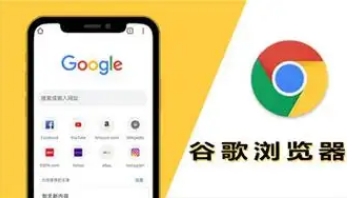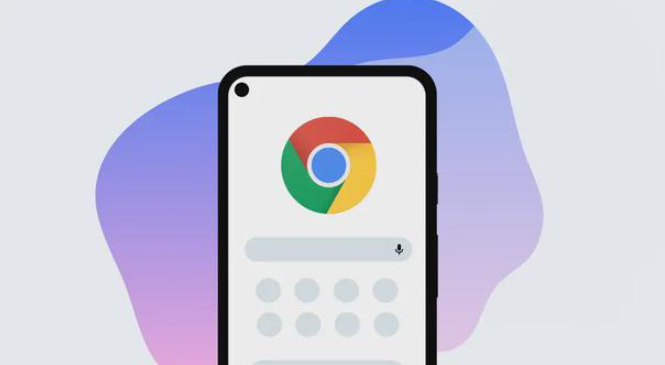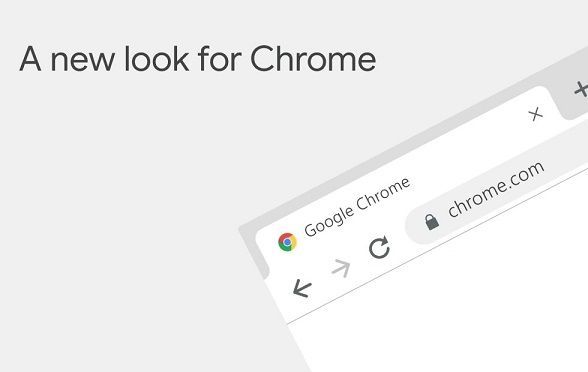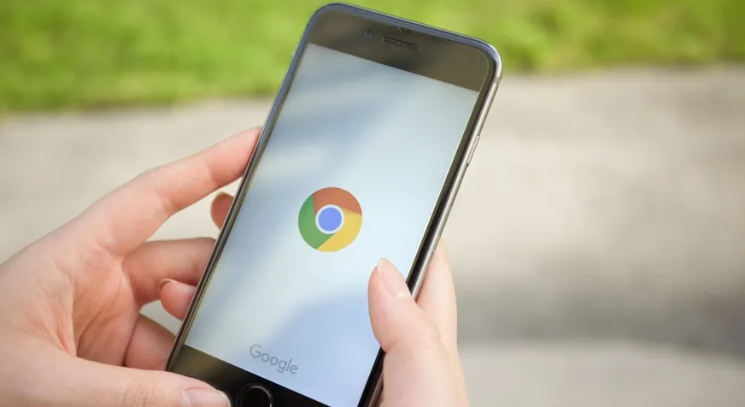详情介绍

打开谷歌浏览器,点击右上角三个点组成的菜单按钮,选择“帮助”下的“关于Google Chrome”。系统会自动检测当前版本并提示是否有可用更新。若有新版本存在,点击立即安装即可完成升级流程。此过程通常无需人工干预,浏览器会在后台静默下载并应用补丁。
若发现自动更新功能失效,需手动启动更新服务。右键点击任务栏空白处选择“任务管理器”,切换至“文件”选项卡后点击“运行新任务”。输入services.msc命令打开服务列表,找到名为“Google更新服务(gupdate)”的项目。双击进入属性面板,将启动类型设置为“自动”,然后点击应用并启动该服务。重复相同操作处理“gupdatem”关联项,确保所有相关组件均处于活跃状态。
当遇到更新失败或卡顿问题时,可尝试清理缓存文件。进入设置界面的“隐私与安全”区域,选择清除浏览数据中的缓存图片、文件及Cookie等临时记录。重启浏览器后重新检查更新状态,多数情况下能恢复正常的自动更新机制。
对于持续出现的更新错误代码,建议先完全退出浏览器进程。通过任务管理器结束所有Chrome相关任务,包括后台渲染器和辅助服务。再次启动时程序会重建临时文件夹结构,这有助于解决因残留文件导致的冲突问题。
网络环境不稳定也可能影响更新成功率。切换至稳定的有线连接或更换DNS服务器(如8.8.8.8),排除运营商劫持造成的干扰因素。同时关闭VPN客户端等可能篡改网络配置的应用程序,保证直连互联网状态下的更新通道畅通。
通过分层级的管控策略组合运用上述方法,优先解决影响基础功能的明显错误,再逐步优化细节体验。遇到复杂问题时,可以同时开启多个面板协同工作,例如结合元素审查与控制台日志分析动态效果实现原理。日常使用时保持开发者工具熟练度,定期检查更新版本带来的新特性支持情况。